Как установить образ Kali Linux на виртуальную машину: подробная инструкция.
Kali Linux – это дистрибутив Linux, разработанный специально для проведения тестирования на проникновение в сетевую инфраструктуру. Он содержит множество инструментов, которые позволяют профессионалам в области информационной безопасности проверить защищенность своих систем и провести аудит безопасности.
Виртуальная машина – это программное обеспечение, которое имитирует работу компьютера внутри другой операционной системы. Установка Kali Linux на виртуальную машину позволяет вам использовать все возможности этого мощного дистрибутива без необходимости устанавливать его на физическом компьютере.
В этой подробной инструкции мы рассмотрим, как установить образ Kali Linux на виртуальную машину. Вам потребуется программное обеспечение для виртуализации, такое как VirtualBox или VMware, и образ Kali Linux, который вы можете загрузить с официального сайта.
Выбор и загрузка виртуальной машины

Для установки образа Kali Linux на виртуальную машину необходимо выбрать подходящую программу для виртуализации и загрузить на нее образ операционной системы. Существует несколько популярных программ, которые можно использовать для создания виртуальной машины, таких как VMware Workstation, VirtualBox и Parallels Desktop.
Перейдите на официальные веб-сайты этих программ и загрузите установочный файл для вашей операционной системы. Убедитесь, что вы загружаете последнюю версию программы, чтобы получить все последние обновления и исправления ошибок.
После загрузки программы установки откройте ее и следуйте указанным инструкциям для установки виртуальной машины на вашем компьютере. В процессе установки вам может потребоваться указать путь к загруженному образу Kali Linux, который вы ранее скачали.
После завершения установки вы будете готовы начать использовать виртуальную машину, на которой будет установлен образ Kali Linux.
Скачивание образа Kali Linux
Для установки Kali Linux на виртуальную машину, первым шагом необходимо скачать соответствующий образ операционной системы с официального сайта проекта.
1. Перейдите на официальный сайт Kali Linux по адресу https://www.kali.org/downloads/.
2. Кликните на кнопку "Kali Linux 64-bit (Installer)" для скачивания основного образа Kali Linux.
3. Если у вас ограниченный интернет-трафик или нужна минимальная версия Kali Linux, вы можете выбрать другой вариант образа на странице загрузки.
4. После выбора образа, начнется скачивание файла ISO (образ диска).
5. Дождитесь завершения загрузки образа, обычно это займет несколько минут в зависимости от скорости вашего интернет-соединения.
Теперь, когда у вас есть скачанный образ операционной системы, можно переходить к следующему шагу установки Kali Linux на виртуальную машину.
Установка виртуального ПО
Переду тем, как установить образ Kali Linux на виртуальную машину, нам понадобится виртуальное ПО. В этом разделе мы рассмотрим, как установить одну из самых популярных программ для виртуализации, Oracle VM VirtualBox.
- Для начала, откройте свой любимый браузер и перейдите на официальный сайт Oracle VM VirtualBox, по адресу: https://www.virtualbox.org/.
- На главной странице сайта, найдите ссылку на загрузку последней версии VirtualBox и нажмите на нее.
- После нажатия на ссылку загрузки, вы попадете на страницу загрузки, где вам будут доступны различные версии для разных операционных систем. Выберите соответствующую версию для вашей основной операционной системы и нажмите на загрузку.
- Когда загрузка будет завершена, запустите установочный файл VirtualBox и следуйте инструкциям на экране для завершения установки.
- После установки VirtualBox, вы можете запустить его, чтобы убедиться, что все прошло успешно.
Теперь у вас есть установленное виртуальное ПО, и вы готовы перейти к следующему шагу - установке образа Kali Linux на виртуальную машину.
Создание виртуальной машины

Для установки образа Kali Linux на виртуальную машину, нам потребуется использовать программу виртуализации, такую как VMware Workstation или VirtualBox. В этом разделе мы рассмотрим процесс создания виртуальной машины с помощью программы VMware Workstation.
Шаги для создания виртуальной машины:
| 1. | Запустите программу VMware Workstation и откройте вкладку "Create a New Virtual Machine". |
| 2. | Выберите опцию "Typical" для создания виртуальной машины с настройками по умолчанию, или выберите "Custom" для настройки виртуальной машины вручную. |
| 3. | Выберите образ Kali Linux в формате ISO в качестве источника операционной системы. |
| 4. | Укажите имя и расположение для виртуальной машины на вашем компьютере. |
| 5. | Укажите количество выделенной оперативной памяти и размер жесткого диска для виртуальной машины. |
| 6. | Выберите опцию "Bridged" для настройки сетевого подключения. |
| 7. | Нажмите на кнопку "Finish", чтобы завершить создание виртуальной машины. |
Теперь у вас есть виртуальная машина, на которой можно установить образ Kali Linux. В следующем разделе мы рассмотрим процесс установки операционной системы на виртуальную машину.
Настройка параметров виртуальной машины

Прежде чем установить образ Kali Linux на виртуальную машину, необходимо настроить ее параметры. В этом разделе мы рассмотрим основные параметры, которые нужно установить для успешной работы виртуальной машины.
- Оперативная память (RAM): рекомендуется установить не менее 2 ГБ оперативной памяти для обеспечения плавной работы Kali Linux.
- Процессор: установите количество виртуальных процессоров с учетом рекомендаций системных требований Kali Linux.
- Жесткий диск: создайте виртуальный жесткий диск с достаточным объемом для установки Kali Linux. Рекомендуется использовать динамическое выделение места.
- Сеть: установите тип сети для виртуальной машины в соответствии с вашими нуждами. Рекомендуется использовать режим "Мост", который позволяет виртуальной машине иметь собственный IP-адрес и полный доступ к сети.
- Оборудование: настройте другие параметры оборудования виртуальной машины в соответствии с вашими нуждами. Например, можно указать CD/DVD-диск для загрузки образа Kali Linux.
После настройки всех параметров виртуальной машины вы готовы к установке образа Kali Linux. Убедитесь, что все параметры правильно сконфигурированы, чтобы избежать проблем при установке и использовании Kali Linux на виртуальной машине.
Установка Kali Linux с использованием образа
Для установки Kali Linux с использованием образа нужно выполнить следующие шаги:
- Скачайте образ Kali Linux с официального сайта kali.org.
- Установите и настройте виртуальную машину, используя программное обеспечение вроде VirtualBox или VMware.
- Откройте программу виртуальной машины и создайте новую виртуальную машину. Укажите необходимые параметры, такие как название, операционная система и объем доступной памяти.
- Выберите образ Kali Linux, который вы ранее скачали, и добавьте его в виртуальную машину.
- Настройте параметры виртуальной машины, включая размер жесткого диска, процессор, сетевое подключение и т.д.
- Запустите виртуальную машину и следуйте инструкциям по установке Kali Linux.
- После успешной установки запустите Kali Linux и настройте необходимые инструменты и программы для работы.
В результате вы получите готовую виртуальную машину с установленным Kali Linux, которую можно использовать для проведения пентестинга и тестирования безопасности.
Установка Kali Linux с использованием образа позволяет быстро создать рабочую среду с необходимыми инструментами и настройками, что делает этот способ идеальным для профессиональных специалистов в области информационной безопасности.
Включение и настройка Kali Linux на виртуальной машине
После успешного установки образа Kali Linux на виртуальную машину, вы можете начать процесс включения и настройки системы. Этот раздел расскажет о необходимых действиях, чтобы получить работающий экземпляр Kali Linux на вашей виртуальной машине.
1. Запустите виртуальную машину, на которой установлен Kali Linux. При запуске вы увидите GRUB меню, где вам нужно выбрать Kali Linux в качестве операционной системы для загрузки.
2. После выбора Kali Linux, вы увидите процесс загрузки операционной системы. Подождите, пока процесс не завершится полностью.
3. После успешной загрузки вы увидите экран входа, где вам нужно будет войти в систему с помощью имени пользователя и пароля, которые вы установили во время установки Kali Linux.
4. После входа в систему вам будет предоставлен рабочий стол Kali Linux. Здесь вы можете начать настройку операционной системы согласно вашим потребностям.
5. Проверьте настройки сети, чтобы убедиться, что вы можете получить доступ к Интернету и сетевым ресурсам. Если у вас есть проблемы с подключением к сети, убедитесь, что правильно настроены настройки сетевой карты виртуальной машины.
6. Обновите и установите необходимые пакеты и программы с помощью менеджера пакетов apt-get. Выполните команду sudo apt-get update для обновления списков пакетов, а затем команду sudo apt-get upgrade для применения обновлений.
7. Проверьте наличие и настройте необходимые инструменты и программы, которые вам понадобятся для работы в Kali Linux. В Kali Linux предустановлены множество инструментов для тестирования на безопасность, но вы можете добавить или удалить программы в соответствии со своими потребностями.
8. Настройте привилегии и учетные записи пользователей по своему усмотрению. Убедитесь, что у вас есть необходимые разрешения для выполнения операций и доступа к файлам и папкам.
Теперь вы готовы начать работу в Kali Linux на вашей виртуальной машине. Убедитесь, что вы выполнили все необходимые настройки и наслаждайтесь мощным инструментом для тестирования на безопасность и пентеста.
Дополнительные настройки и установка необходимых пакетов
После установки образа Kali Linux на виртуальную машину, возможно потребуется выполнить дополнительные настройки и установить необходимые пакеты для более полноценной работы системы.
1. Обновление системы: перед установкой дополнительных пакетов рекомендуется выполнить обновление системы с помощью следующей команды:
sudo apt-get update && sudo apt-get upgrade2. Установка необходимых пакетов: для удобной работы с Kali Linux рекомендуется установить следующие пакеты:
- openssh-server: позволяет удаленно подключаться к системе по протоколу SSH;
- vim: мощный текстовый редактор с расширенными возможностями;
- git: система контроля версий, необходимая для скачивания и управления кодом из репозиториев;
- wget: утилита для скачивания файлов по протоколам HTTP, HTTPS и FTP;
- curl: утилита для обмена данными с серверами по широкому спектру протоколов.
Для установки пакетов можно использовать следующую команду:
sudo apt-get install openssh-server vim git wget curl3. Настройка дополнительных приложений: при необходимости установки конкретного приложения, можно воспользоваться командой apt-get install с указанием имени пакета, например:
sudo apt-get install имя_пакетаПосле выполнения всех дополнительных настроек и установки необходимых пакетов, ваша Kali Linux будет полностью готова к использованию.
Проверка работоспособности Kali Linux

После установки Kali Linux на виртуальную машину важно убедиться, что операционная система работает корректно и готова к использованию. Для этого следует выполнить несколько основных проверок:
| 1. | Запустите Kali Linux и введите учетные данные для входа в систему. |
| 2. | Проверьте наличие интернет-соединения, открыв веб-браузер и посетив любой веб-сайт. |
| 3. | Убедитесь, что установлены все необходимые программы и пакеты, проверив список установленных приложений. |
| 4. | Попробуйте запустить различные приложения и инструменты Kali Linux, чтобы убедиться в их работоспособности. |
| 5. | Протестируйте функциональность сетевых инструментов, таких как сканеры портов или анализаторы трафика. |
| 6. | Проверьте возможность установки и обновления пакетов, используя инструменты управления пакетами, такие как "apt" или "dpkg". |
| 7. | Проверьте наличие доступа к файловой системе и возможность работы с файлами и папками. |
Если все эти проверки пройдены успешно, значит Kali Linux установлена и работает должным образом. Теперь вы готовы начать использовать эту мощную операционную систему для выполнения задач по тестированию безопасности или других целей.